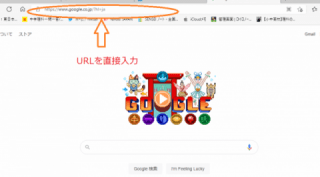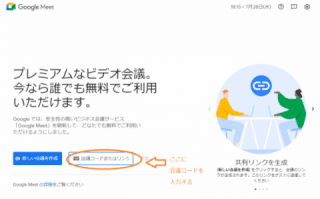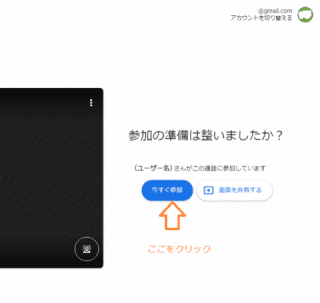PTAオンライン開催について
Google Meet へのログイン方法
Googleアカウントをもっている方
1:アドレスバーに会議URLを直接入力
(4の作業に飛びます)
2:あるいはここをクリックするとサイトに接続します
※はじめて Meet にアクセスした場合は、Chrome の場合は左上に「〜が許可を求めています」という通知が表示されます。
そこに「マイクを使用する」「カメラを使用する」が表示されていれば、[許可] をクリック。
許可しないと、マイクを接続していてもマイクを認識してくれなくなります。
許可しないと、マイクを接続していてもマイクを認識してくれなくなります。
Google アカウントの作成方法(Googleアカウントをもっていない方)
<Googleのメールアドレスを利用する>
Google アカウントのログインページに移動します。
[アカウントを作成] をクリックします。
名前を入力します。
[ユーザー名] にユーザー名を入力します。
パスワードを入力して確認します。
[次へ] をクリックします。
(省略可)アカウントの電話番号を追加して確認します。
[次へ] をクリックします。
[アカウントを作成] をクリックします。
名前を入力します。
[ユーザー名] にユーザー名を入力します。
パスワードを入力して確認します。
[次へ] をクリックします。
(省略可)アカウントの電話番号を追加して確認します。
[次へ] をクリックします。
Google アカウントのログインページに移動します。
[アカウントを作成] をクリックします。
名前を入力します。
[代わりに現在のメールアドレスを使用] をクリックします。
現在のメールアドレスを入力します。
[次へ] をクリックします。
既存のメールに送信されたコードを使用してメールアドレスを確認します。
[確認] をクリックします。
[アカウントを作成] をクリックします。
名前を入力します。
[代わりに現在のメールアドレスを使用] をクリックします。
現在のメールアドレスを入力します。
[次へ] をクリックします。
既存のメールに送信されたコードを使用してメールアドレスを確認します。
[確認] をクリックします。